小米手机怎么设置屏幕复制 如何设置小米手机屏幕录制
日期: 来源:铲子手游网
如今随着科技的不断发展,智能手机已经成为我们生活中不可或缺的一部分,而小米手机作为一款备受欢迎的智能手机品牌,其功能的强大和操作的便捷性备受用户们的喜爱。在日常使用中屏幕复制和屏幕录制是我们经常会用到的功能之一。小米手机怎么设置屏幕复制呢?又该如何设置小米手机的屏幕录制功能呢?接下来我们将为您详细介绍。
如何设置小米手机屏幕录制
步骤如下:
1.打开小米手机,点击系统工具,如下图所示:
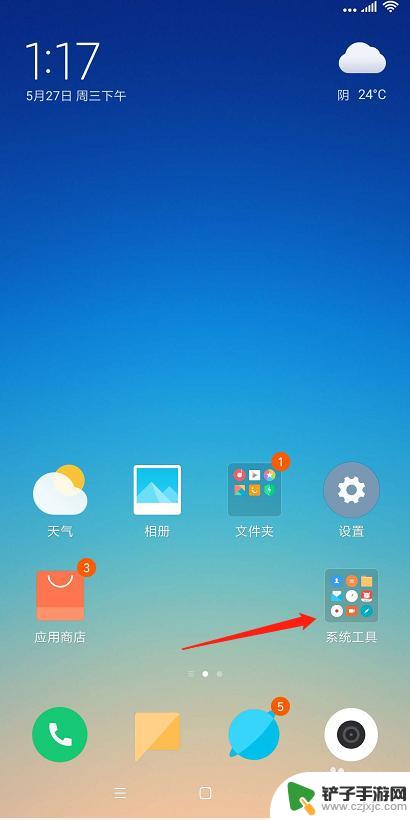
2.打开系统工具后,点击屏幕录制,如下图所示:
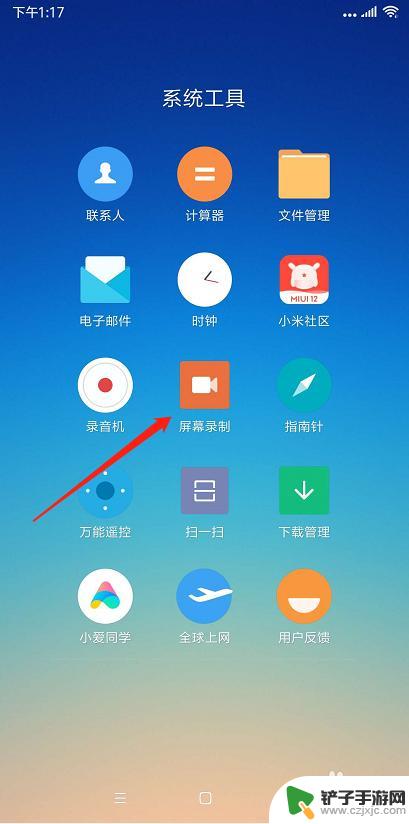
3.打开屏幕录制后,你可以点击右上角设置,如下图所示:
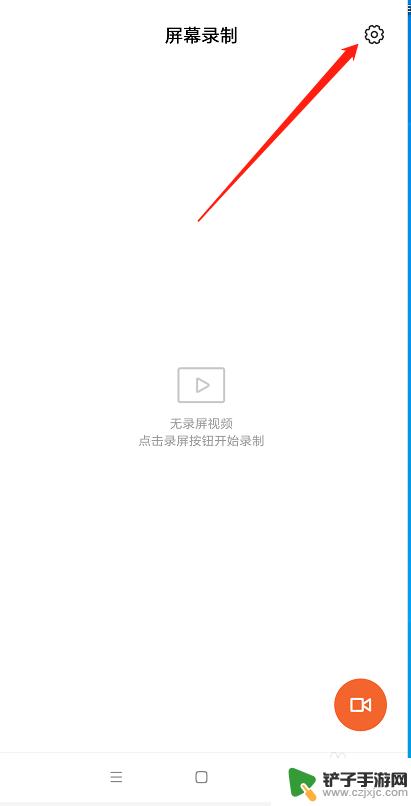
4.打开该页面设置后,点击分辨率可以根据自己需要进行调整。如下图所示:
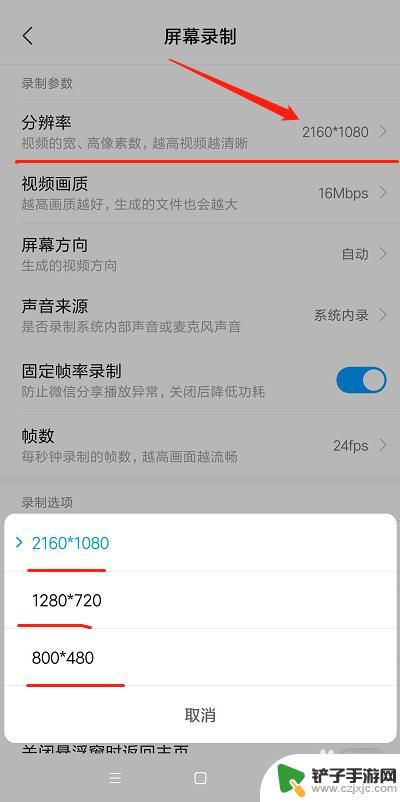
5.同时也可以点击屏幕方向,调整横屏,竖屏,以及自动等,如下图所示:
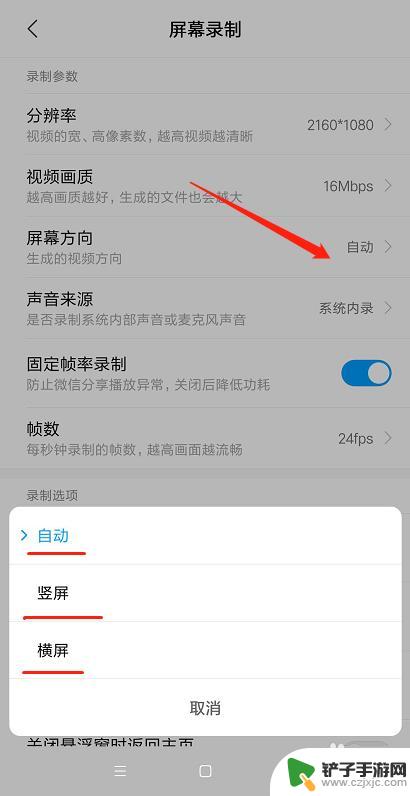
6.然后返回屏幕录制页面,点击左下角录屏就可以了,如下图所示:
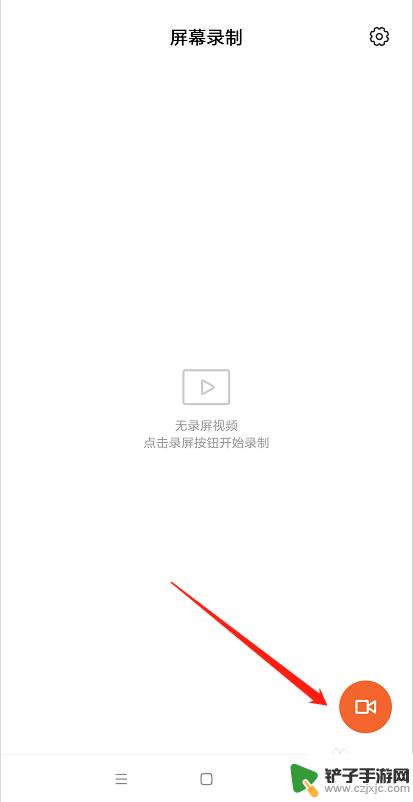
以上就是小米手机如何设置屏幕复制的全部内容,如果遇到这种情况,你可以按照以上步骤解决,非常简单快速。














